Ahoj! Mám televízor Philips, ktorý má na televízore Android TV zabudovaný systém Smart TV. V tomto článku vám ukážem, ako pripojiť televízor Philips TV Android Android k sieti Wi-Fi na prístup na internet, sledovanie filmov online, videí YouTube a sledovanie filmov z počítača. Televízor na platforme Android TV má veľa možností. Určite sa budeme venovať všetkým v samostatných článkoch. Najskôr je potrebné pripojiť televízor k internetu a pokiaľ možno bezdrôtovo - prostredníctvom Wi-Fi. Bez internetového pripojenia pravdepodobne väčšina funkcií takéhoto televízora jednoducho nie je k dispozícii. Kúpili ste si hlavne televízory s inteligentnými televízormi, na sledovanie filmov online, inštaláciu niektorých aplikácií a hier, prístup k rôznym filmom a fotografiám, ktoré sú na vašom počítači atď.
Keď som si vybral televízor, okamžite som sa pozrel na spoločnosť LG s webovým OS (v tomto článku sme sa pripojili na internet). Stalo sa to však tak, že som si kúpil model Philips 43PUS7150 / 12 (model 2015). Teraz ju pripojíme k internetu. Ak máte iný model, potom je to v poriadku, tam je takmer všetko rovnaké.
Musíte mať samozrejme nakonfigurovanú sieť Wi-Fi. To znamená, že router, ktorý ho distribuuje. Internet prostredníctvom Wi-Fi by mal fungovať. Televízor musí byť v dosahu vašej domácej siete Wi-Fi. Televízor musí mať tiež zabudovaný Wi-Fi prijímač. Alebo je pripojený patentovaný externý adaptér PTA128 / 00.
Pripojenie Wi-Fi od spoločnosti Philips (Android TV)
Ak ste sa počas procesu nastavenia (pri prvom zapnutí) nepripojili k internetu, môžete to urobiť pomocou samotných nastavení Android TV. Zapnite televízor a stlačte tlačidlo s obrázkom domu na diaľkovom ovládači.
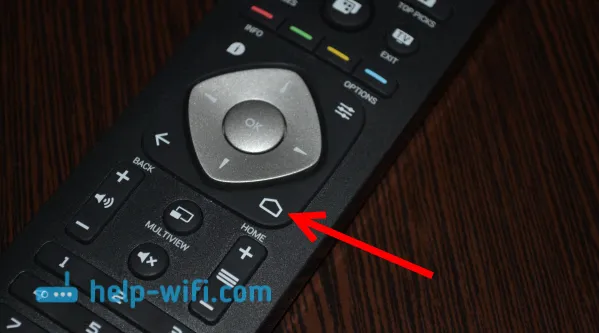
Posuňte zobrazenie nadol až na spodnú časť, budú nastavenia. Vyberte káblové a bezdrôtové siete .
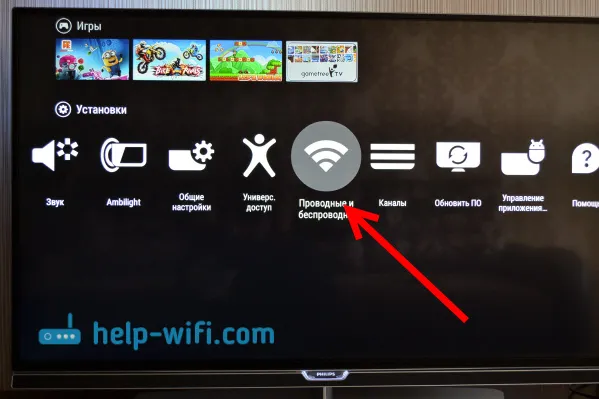
Vyberte položku Káblové alebo Wi-Fi a stlačte šípku doprava na diaľkovom ovládači.
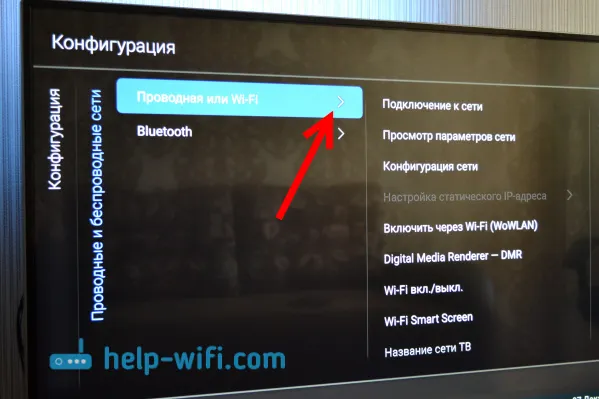
Vyberieme položku Pripojiť k sieti .
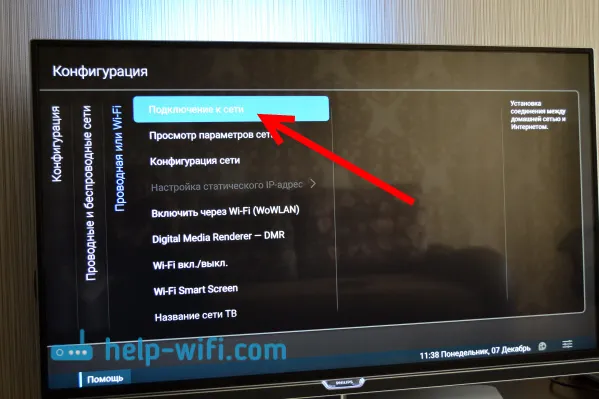
Ďalej vyberte možnosť Bezdrôtové pripojenie .
Upozorňujeme, že televízor Philips sa dá pripojiť k sieti Wi-Fi bez zadania hesla, ale prostredníctvom protokolu WPS alebo WPS s kódom PIN .
Funguje to takto: vyberte položku WPS a aktivujte funkciu WPS na smerovači špeciálnym tlačidlom, ktoré sa zvyčajne nachádza na puzdre zariadenia. Televízor sa pripojí k smerovaču. Výberom položky kódu PIN WPS budete musieť zadať kód PIN zadaný na vašom smerovači. Ak ste to nezmenili, môže to byť uvedené na nálepke na spodnej strane smerovača.
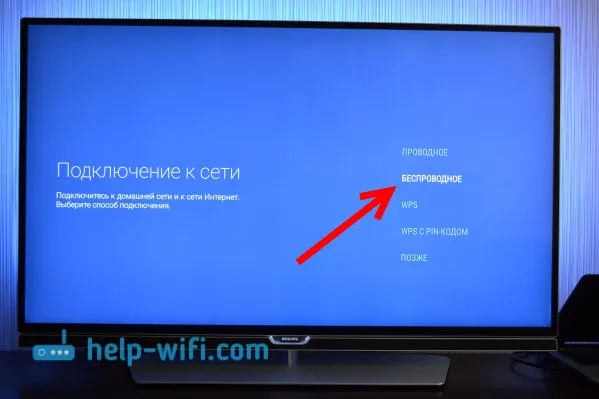
Výber siete Wi-Fi na pripojenie.

Pomocou klávesnice na obrazovke alebo na diaľkovom ovládači zadajte heslo na pripojenie k bezdrôtovej sieti a pokračujte stlačením zeleného tlačidla (na klávesnici na obrazovke).
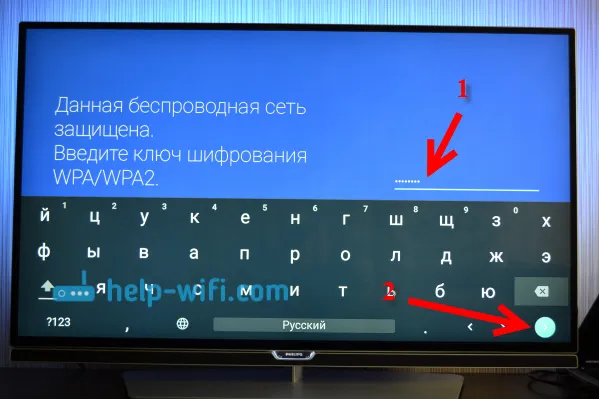
Televízor sa pripája k sieti. Kliknite na tlačidlo Dokončiť .
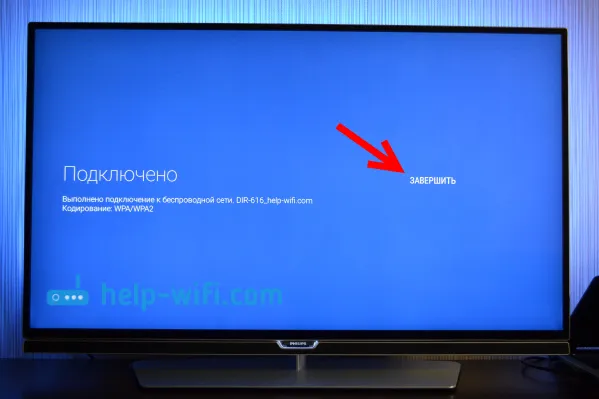
To je všetko, môžete používať Android TV. V prehliadači televízora otvorte stránku help-wifi.com:
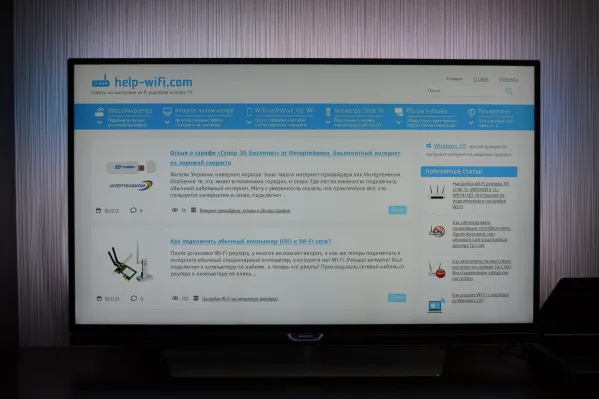
V budúcnosti sa televízor automaticky pripojí k tejto sieti Wi-Fi.
Ak sa váš televízor Philips nepripojí k sieti Wi-Fi
Najskôr skúste reštartovať smerovač (stačí ho odpojiť a zapnúť).
Nezabudnite tiež zadať správne heslo pre pripojenie k bezdrôtovej sieti. Ak ste zabudli svoje heslo, môžete vyskúšať heslo v počítači alebo v nastaveniach smerovača. Ak heslo zadáte nesprávne, správa Spojenie ... sa najprv na veľmi dlhú dobu „zablokuje“ .

A potom sa s najväčšou pravdepodobnosťou zobrazí správa Nedá sa nájsť sieť .

Čo ešte môžete skúsiť: zmeňte heslo na nové osemmiestne heslo, zmeňte bezdrôtový kanál, resetujte nastavenia smerovača a znova ho nakonfigurujte. Ak sa televízor nechce žiadnym spôsobom pripojiť k bezdrôtovej sieti, môžete sa pokúsiť o pripojenie k inej sieti, ak je to možné.
Ďalšie bezdrôtové nastavenia
Po výbere nastavení káblových a bezdrôtových sietí v systéme Android TV môžete tiež nastaviť statické údaje (IP adresa, DNS) na pripojenie k sieti. Prejdite na kartu Konfigurácia siete a vyberte možnosť Statická adresa IP . Potom na karte Static IP Settings (Nastavenia statickej adresy IP) nastavte požadované parametre.
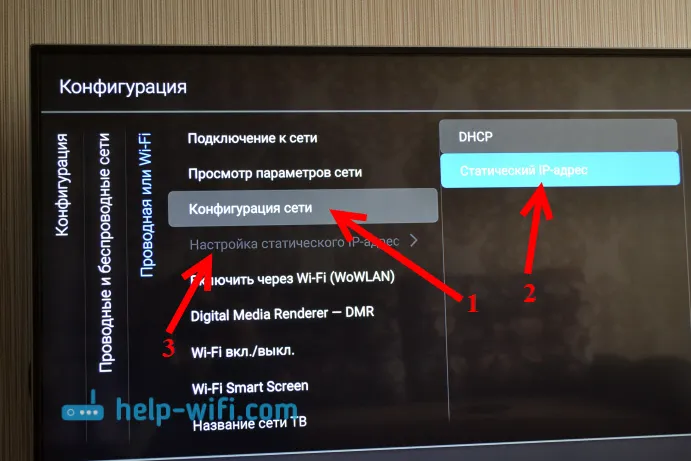
Je však lepšie ísť do týchto nastavení zbytočne. Ak sa nepripojí, nainštalujte DHCP späť. Toto je automatické prijatie adresy IP zo smerovača.
Môžete tiež zobraziť parametre siete, ku ktorej ste práve pripojení. Ak to chcete urobiť, vyberte v nastaveniach kartu Zobraziť sieťové nastavenia.
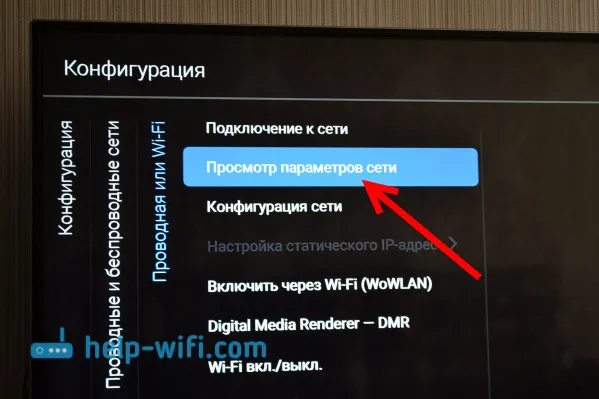
Na televízore Philips môžete tiež úplne vypnúť Wi-Fi a znova ho zapnúť. Na tento účel je k dispozícii položka zapnutia / vypnutia Wi-Fi .
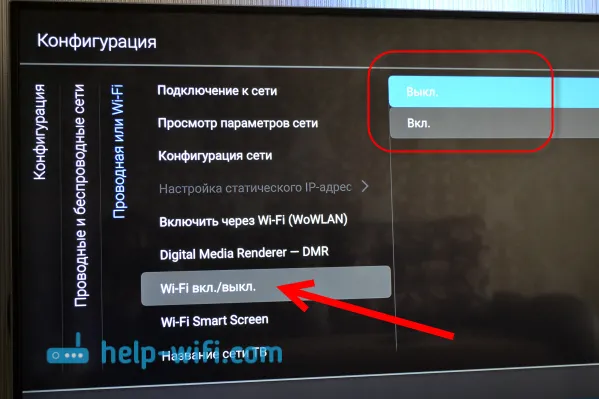
Bezdrôtový internet funguje stabilne. Po zapnutí televízora sa sieť automaticky pripojí. Myslím, že ste urobili to isté a všetko funguje.

